Bạn không cần phải điều hướng khỏi trang web hiển thị bằng ngôn ngữ khác ngôn ngữ của bạn. Với mỗi trình duyệt chính, bạn có thể sử dụng công cụ dịch tích hợp sẵn hoặc của bên thứ ba để dịch văn bản ngay lập tức.
Tại đây, chúng tôi sẽ hướng dẫn bạn cách dịch một trang web trong Google Chrome, Mozilla Firefox, Microsoft Edge, Safari và Opera. Đối với toàn bộ trang hoặc chỉ một phần của trang, bạn có thể đọc tin tức, bài viết và thông tin bằng ngôn ngữ mẹ đẻ của mình hoặc thậm chí bằng một ngôn ngữ bạn đang học.

Dịch một trang web trong Google Chrome
Trình duyệt Google Chrome cung cấp công cụ dịch tích hợp dưới dạng Google dịch, giúp việc dịch trang web trở nên dễ dàng.
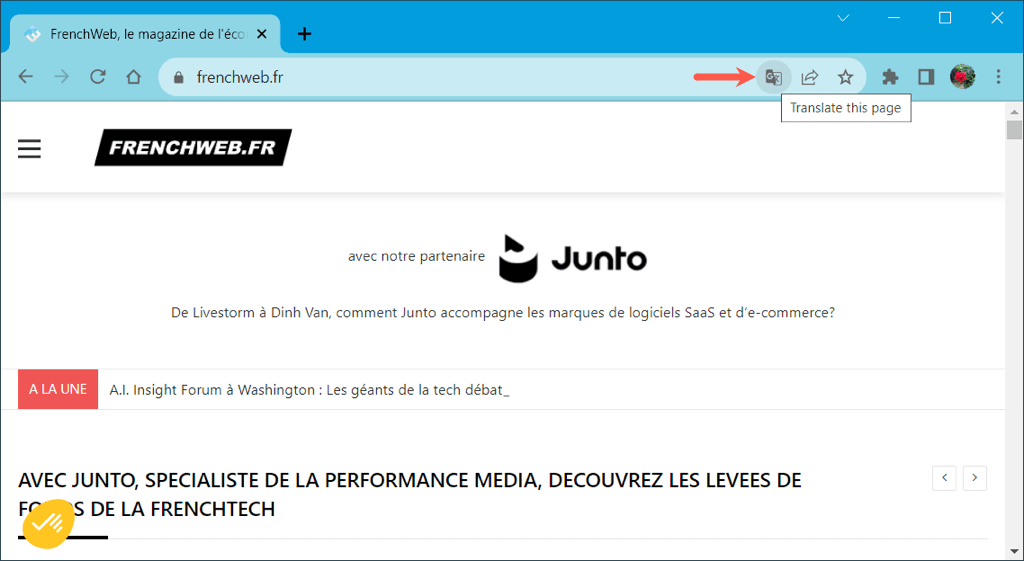
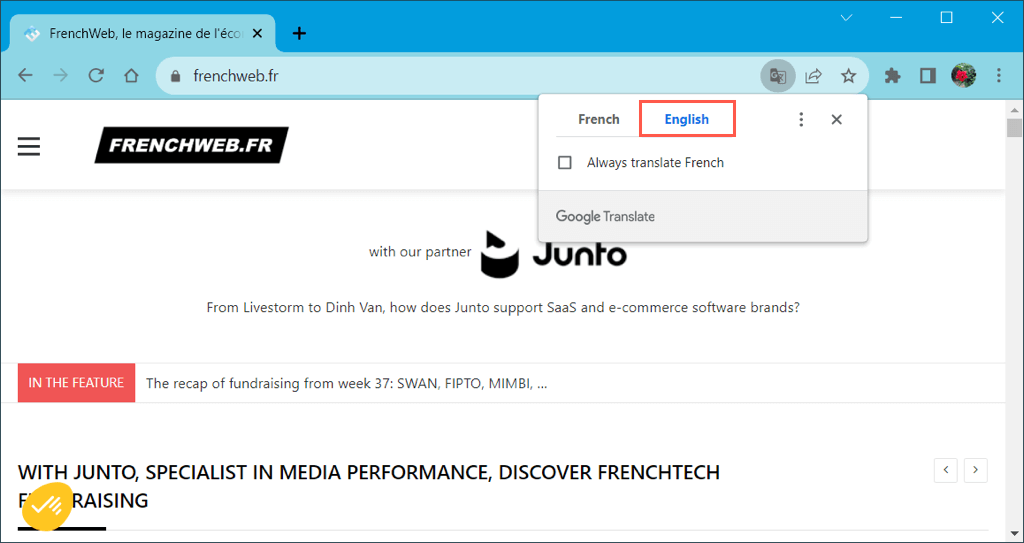
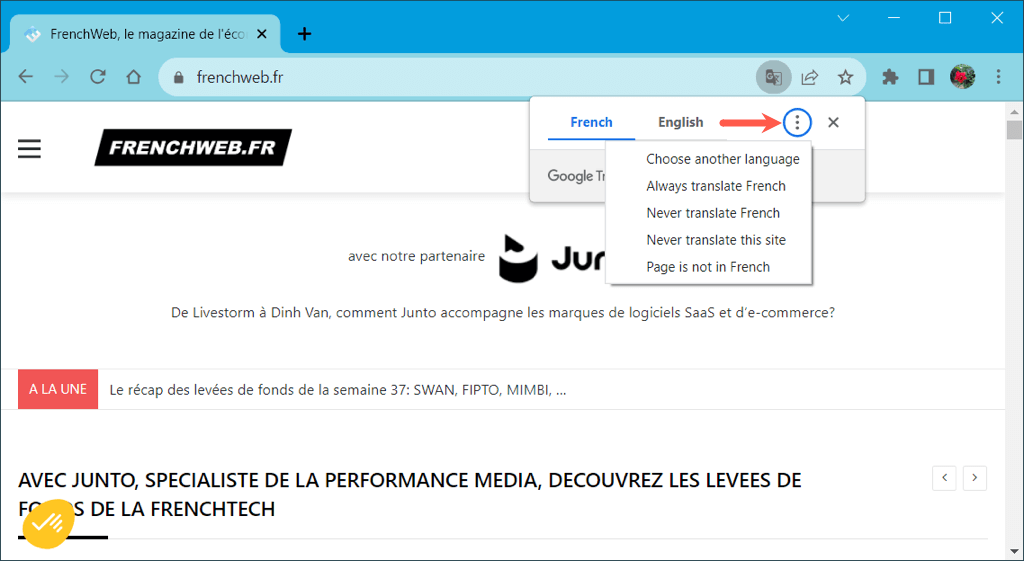
Dịch một phần của Trang web trong Chrome
Nếu bạn chỉ muốn dịch một số văn bản nhất định trên một trang web thì đây là một tùy chọn khác trong Google Chrome.
Chọn văn bản bạn muốn dịch bằng cách kéo con trỏ qua văn bản đó. Sau đó, nhấp chuột phải và chọn Dịch lựa chọn sang [ngôn ngữ mặc định].
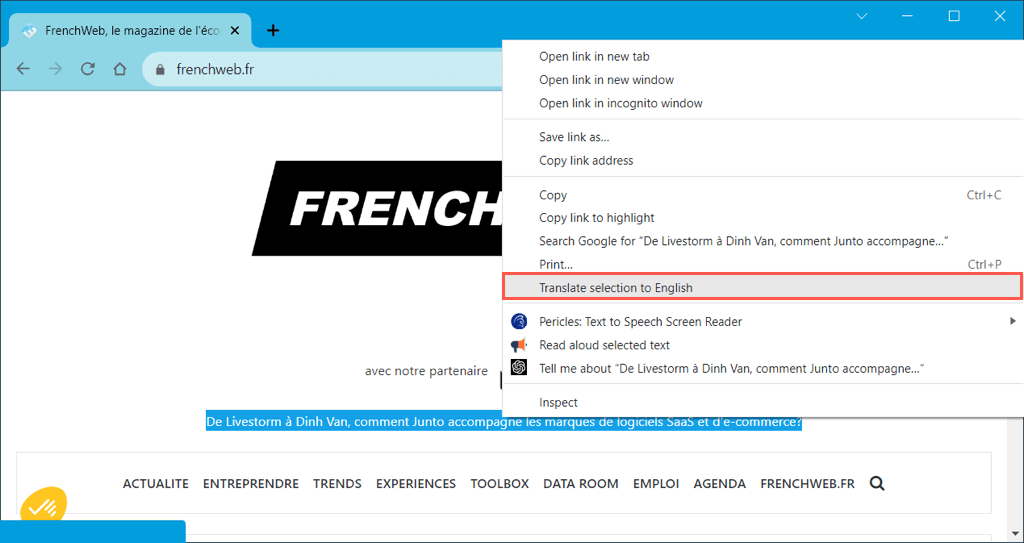
Bạn sẽ thấy một cửa sổ nhỏ xuất hiện cùng với bản dịch cùng với tùy chọn dịch toàn bộ trang.
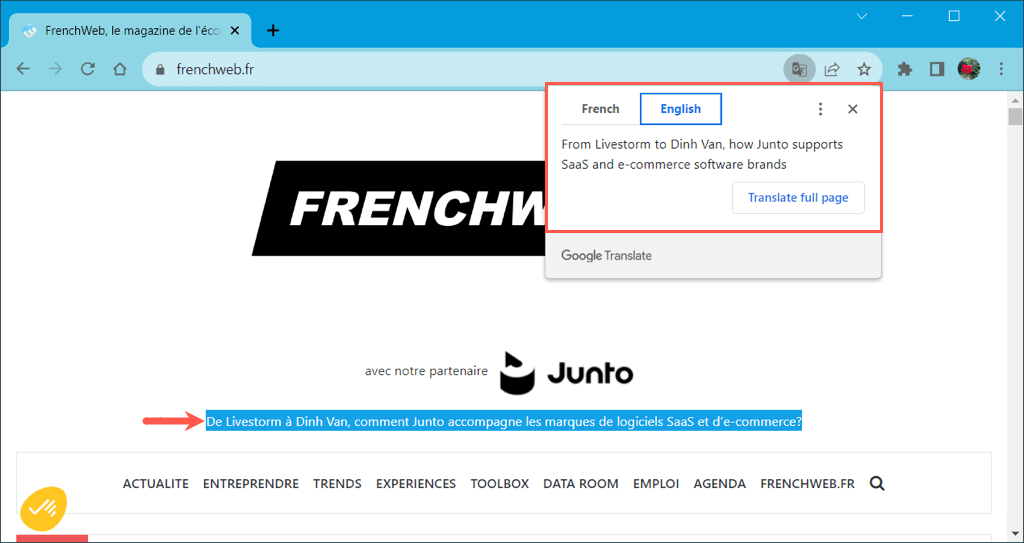
Dịch a Trang web trên Firefox
Mặc dù Mozilla Firefox không có công cụ dịch thuật tích hợp sẵn nhưng nó cung cấp một tiện ích mở rộng chính thức có tên là Firefox Translations. Sau khi bật tiện ích bổ sung, bạn có thể dễ dàng sử dụng tiện ích này để dịch trang web.
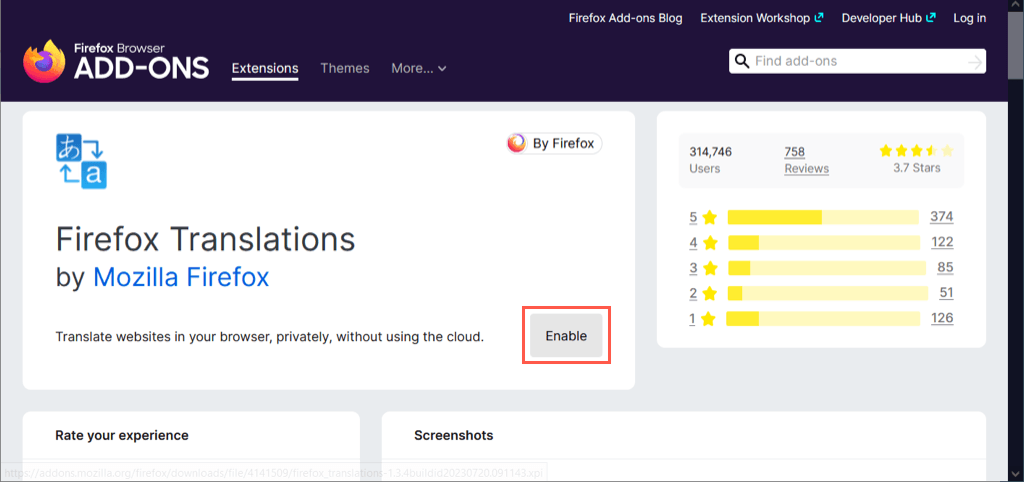
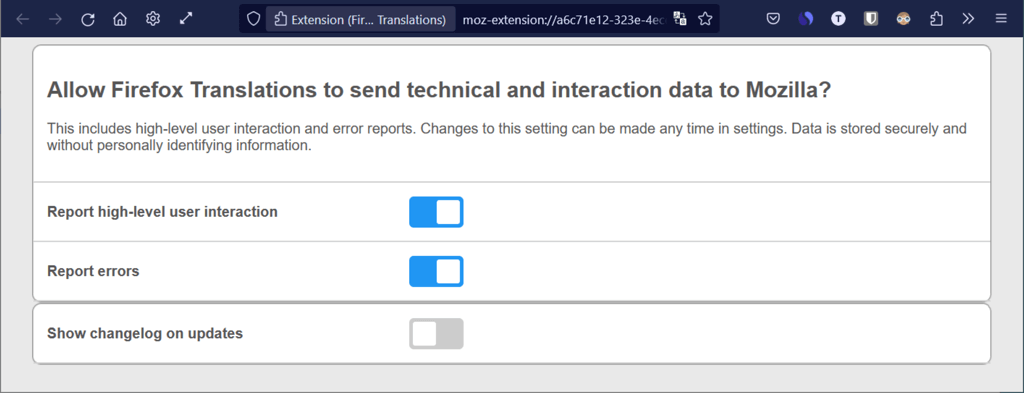
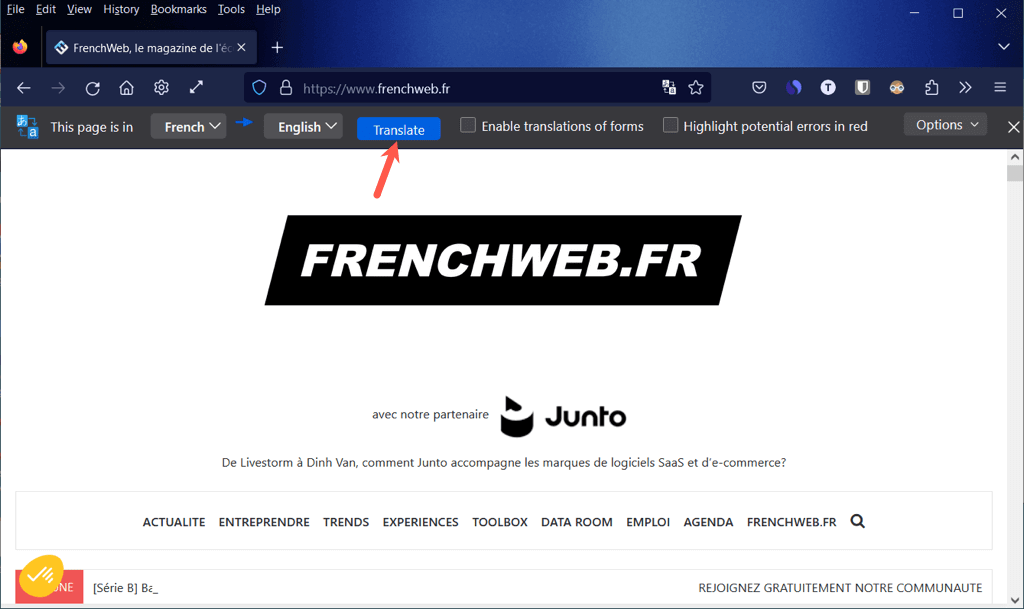
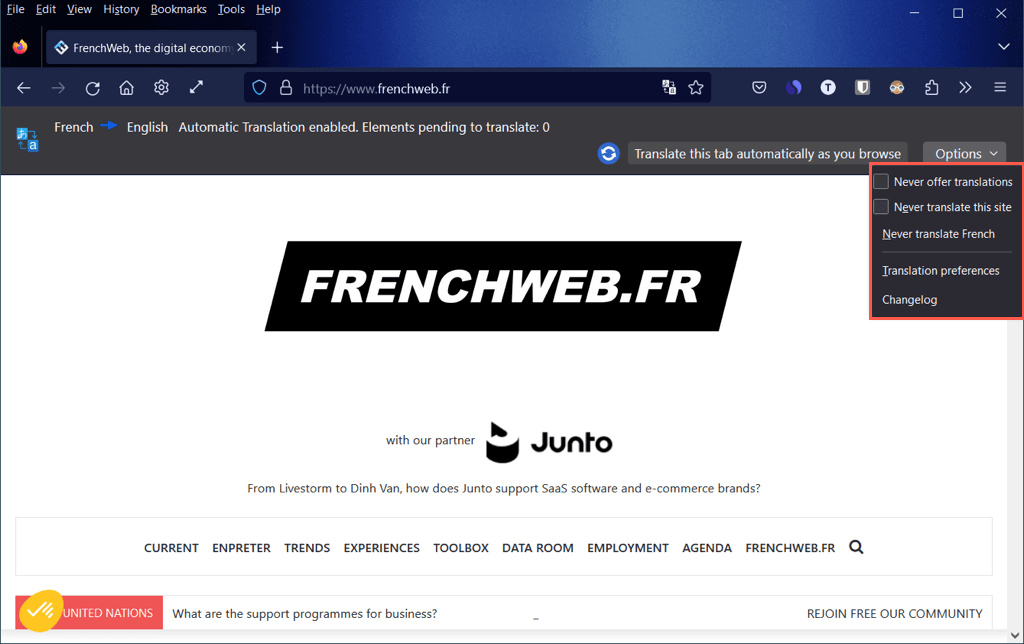
Dịch Một phần của trang web trong Firefox
Có thể bạn chỉ muốn dịch một phần văn bản đã chọn trên trang web. Với tiện ích mở rộng Firefox Translations, điều đó thật dễ dàng.
Chọn văn bản trên trang bạn muốn dịch, nhấp chuột phải và chọn Dịch bằng Firefox Translations.
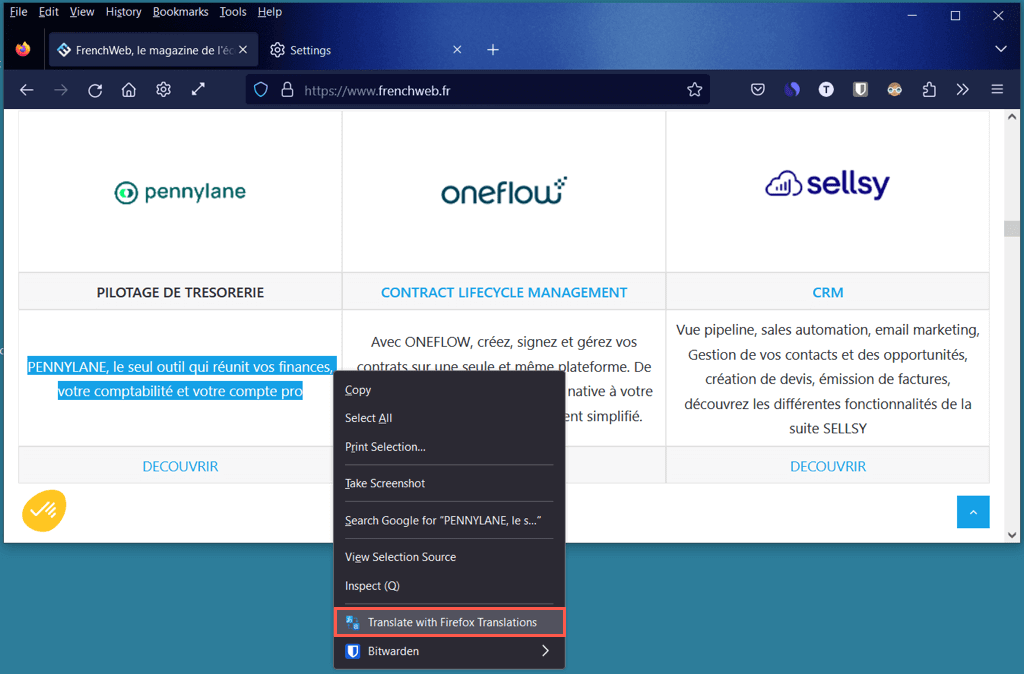
Sau đó, bạn sẽ thấy bản dịch trong cửa sổ bật lên nơi bạn cũng có tùy chọn thay đổi (các) ngôn ngữ.
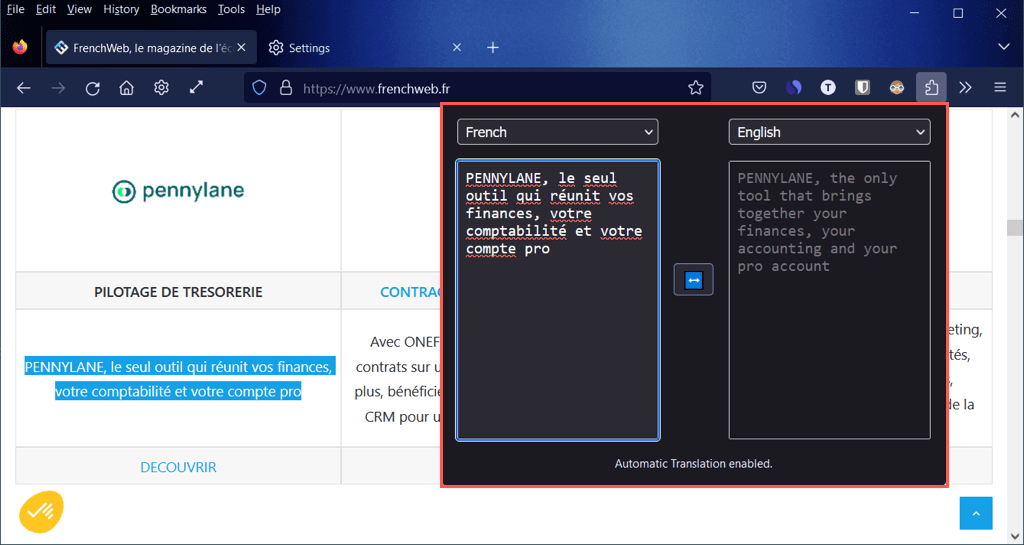
Dịch một trang web trong Microsoft Edge
Giống như Google Chrome, Microsoft Edge cung cấp công cụ dịch tích hợp bằng cách sử dụng Microsoft Translator which is similar to Google dịch.
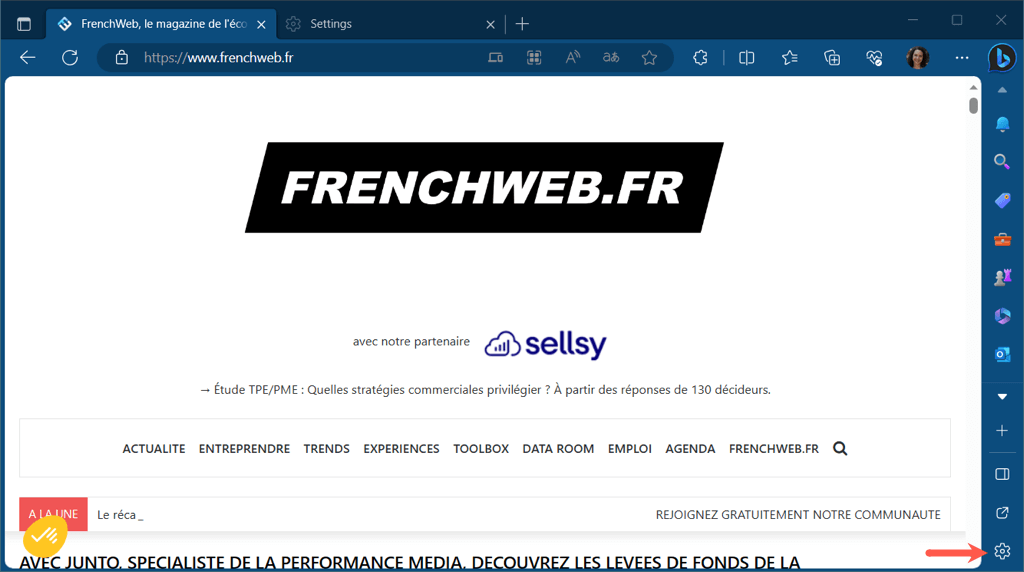
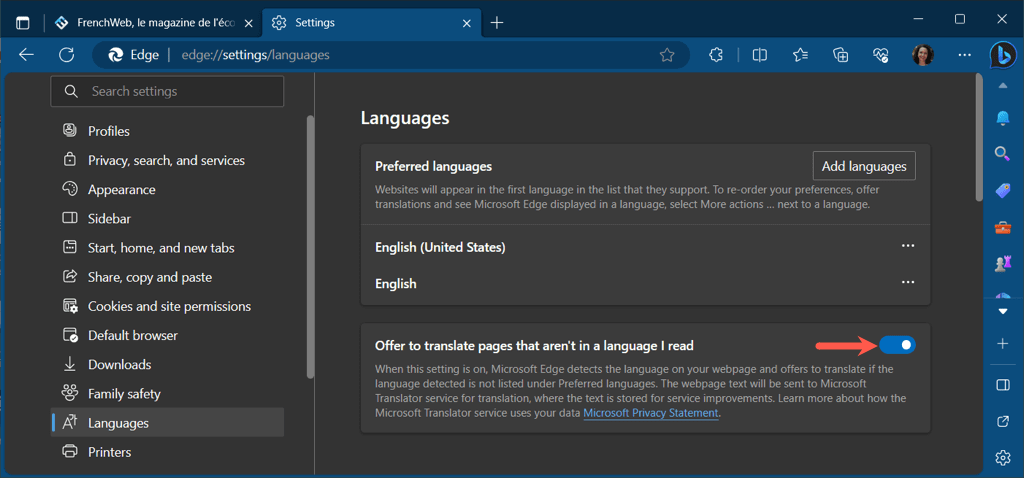
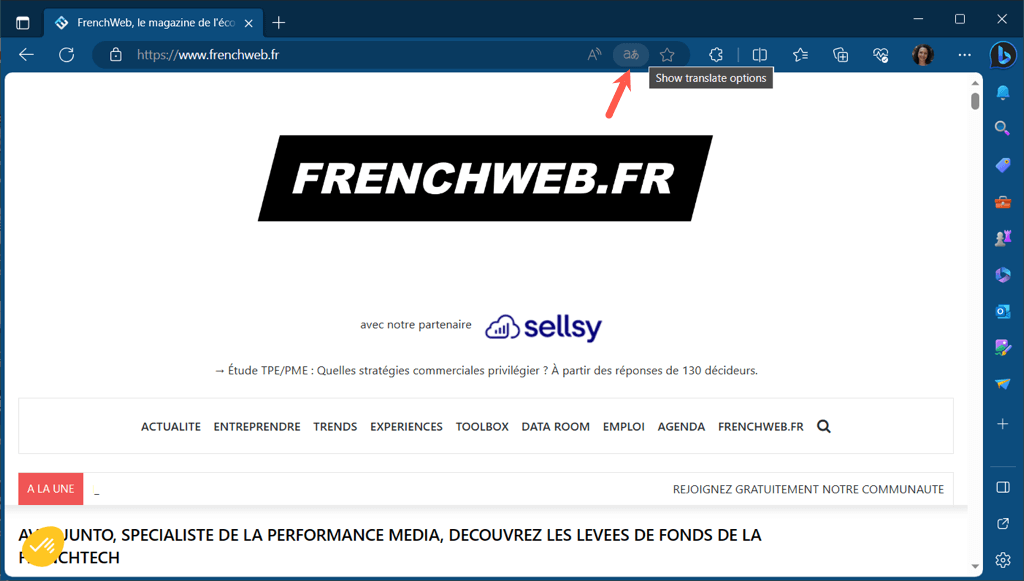
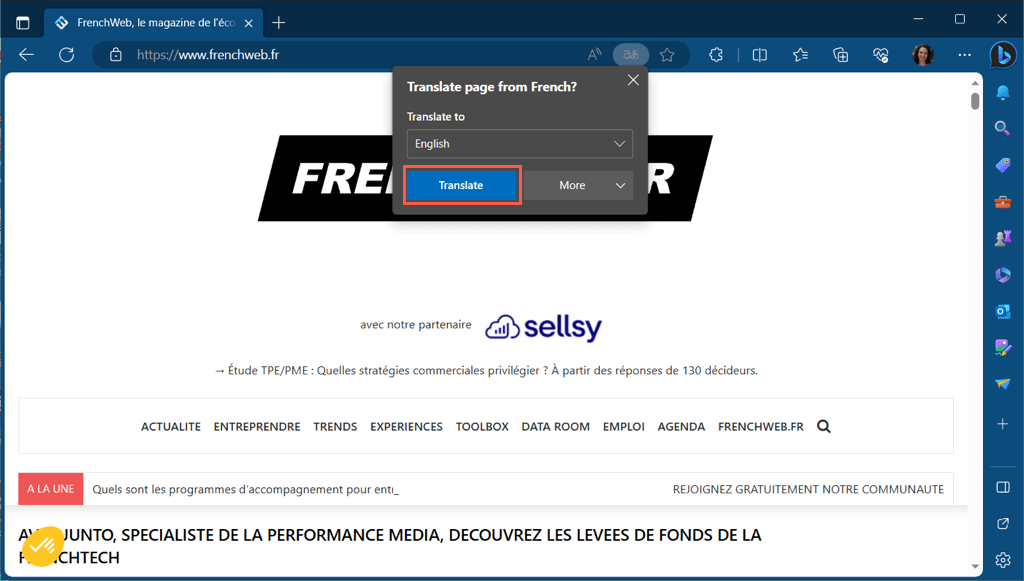
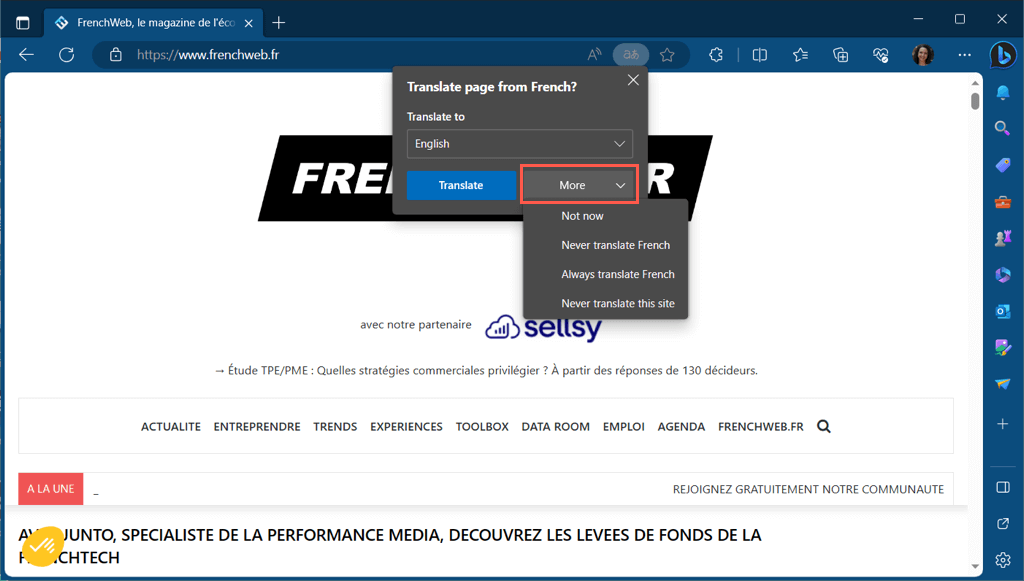
Dịch Một phần của trang web trong Edge
Với trình dịch tích hợp trong Edge, bạn cũng có thể dịch một phần trang web.
Chọn văn bản bạn muốn dịch, nhấp chuột phải và chọn Dịch lựa chọn sang [ngôn ngữ mặc định].

Sau đó, bạn sẽ thấy phần cập nhật của trang web, thay vì một cửa sổ bật lên riêng biệt, để hiển thị bản dịch.
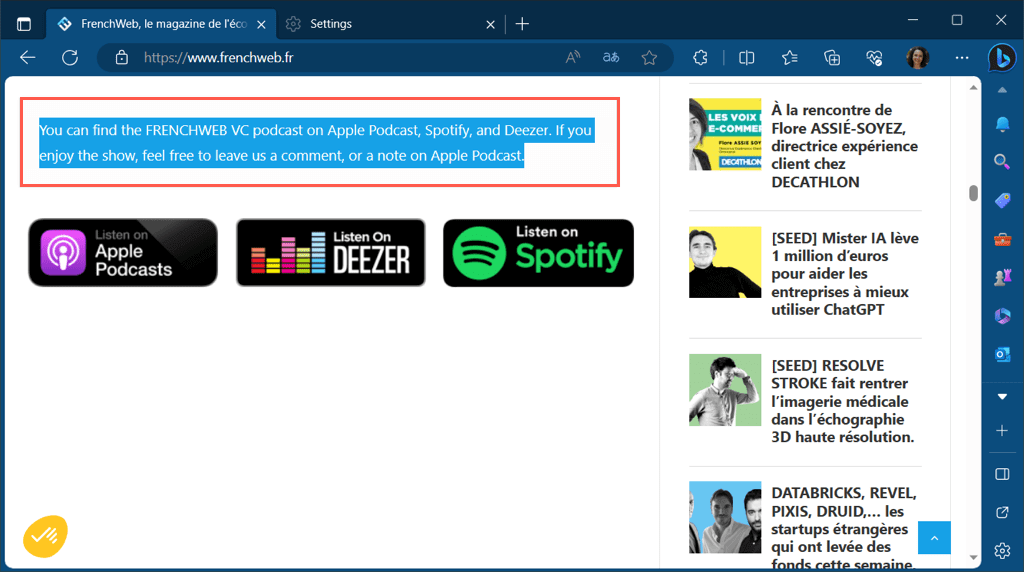
Dịch một trang web trong Safari
Một trình duyệt khác có tính năng dịch riêng là trình duyệt web Safari của Apple.
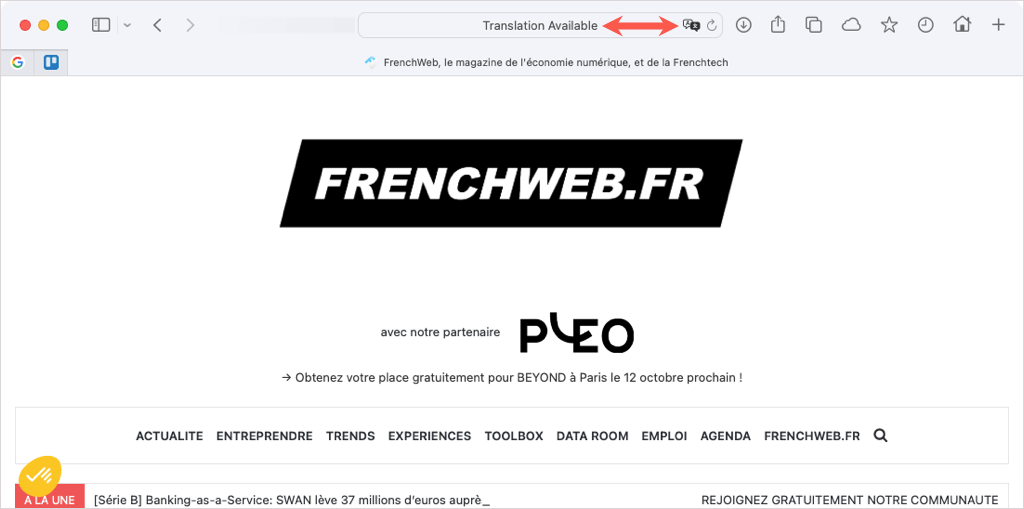
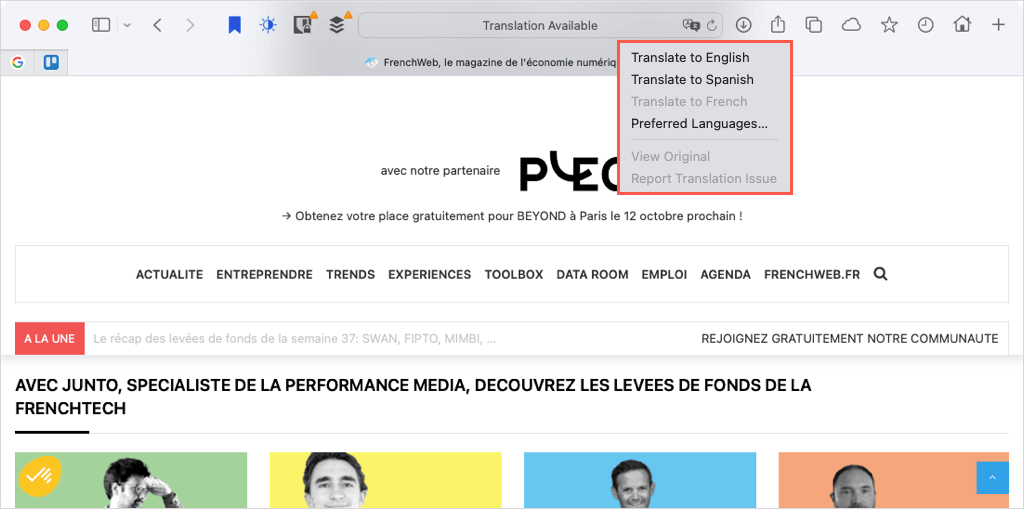
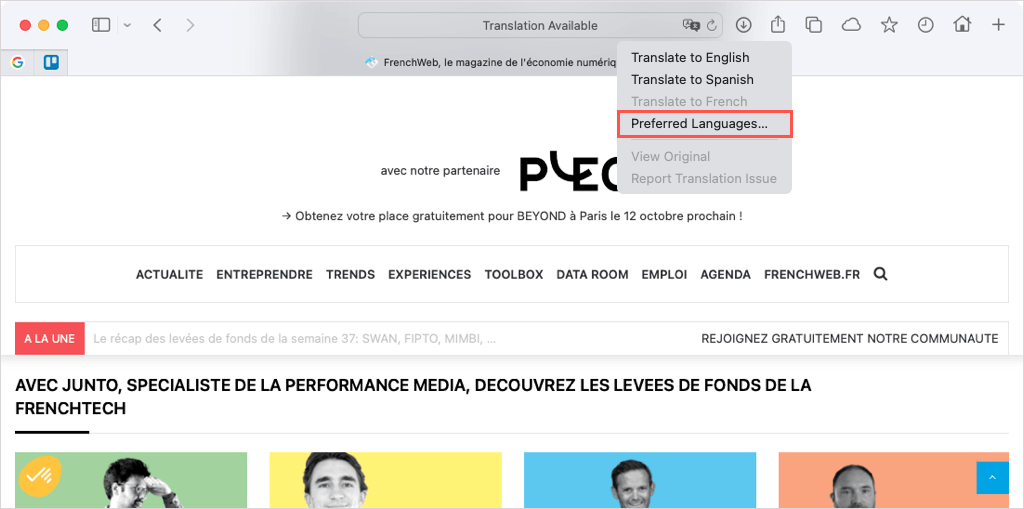
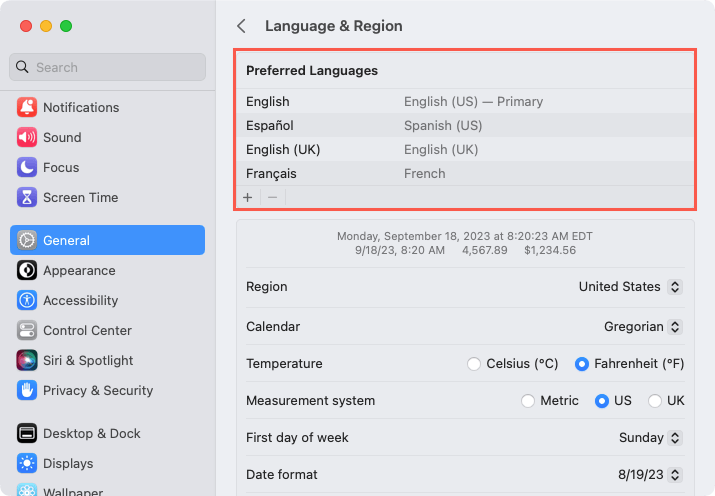
Dịch một phần trang web trong Safari
Giống như các trình duyệt ở trên, bạn cũng có thể dịch một phần trang web trong Safari.
Chọn văn bản, nhấp chuột phải và chọn Dịch “[văn bản đã chọn].”
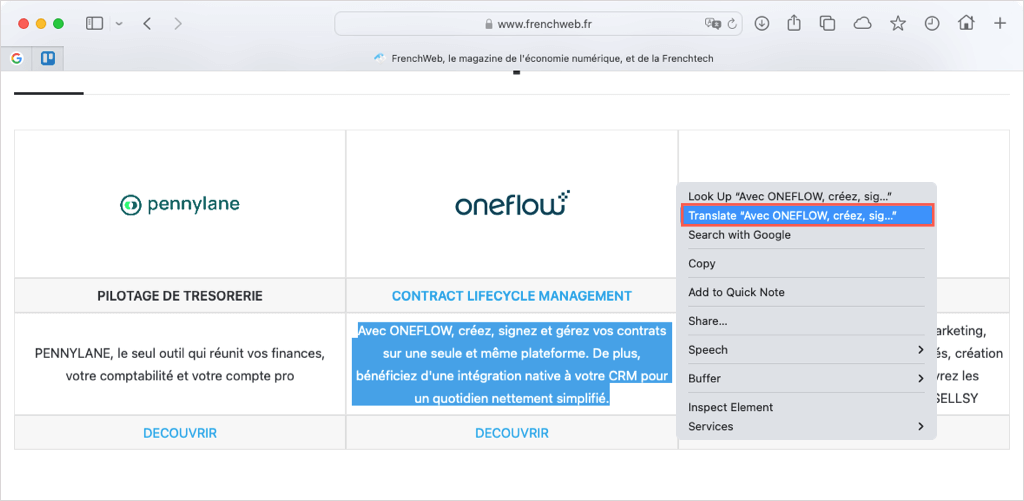
Sau đó, bạn sẽ thấy bản dịch trong cửa sổ bật lên với các tùy chọn để nghe văn bản được đọc to hoặc sao chép bản dịch.
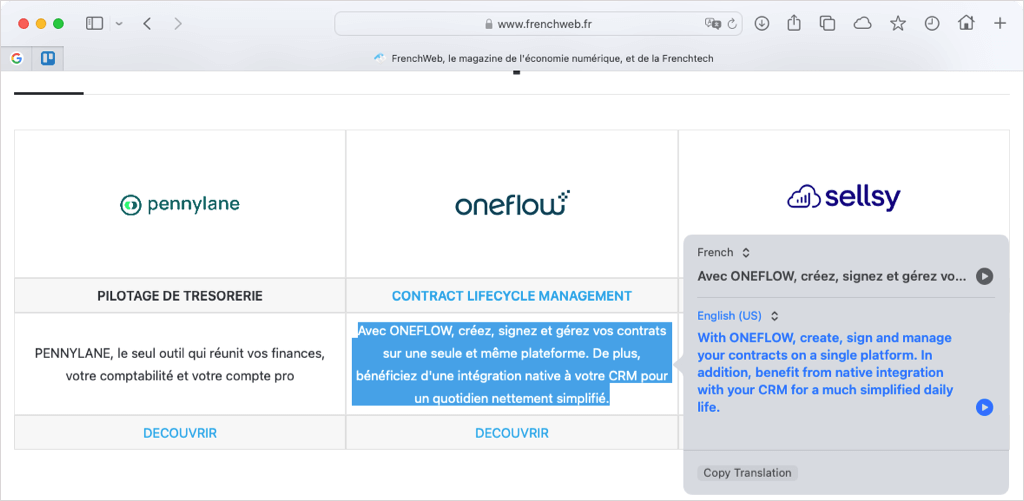
Dịch một trang web trong Opera
Trình duyệt web Opera không có công cụ dịch tích hợp hoặc tiện ích bổ sung chính thức. Tuy nhiên, có nhiều tiện ích mở rộng dịch thuật mà bạn có thể chọn với hai tùy chọn phổ biến bên dưới.
Translator
Sau khi cài đặt Tiện ích dịch thuật miễn phí, bạn có thể dịch toàn bộ trang web hoặc một phần cụ thể một cách nhanh chóng.
Để dịch trang hiện tại, hãy chọn nút Trình dịchtrên thanh công cụ của bạn. Trong cửa sổ bật lên, hãy tùy ý chọn ngôn ngữ của bạn ở trên cùng rồi sử dụng liên kết ở cuối để “Dịch trang hoạt động”.
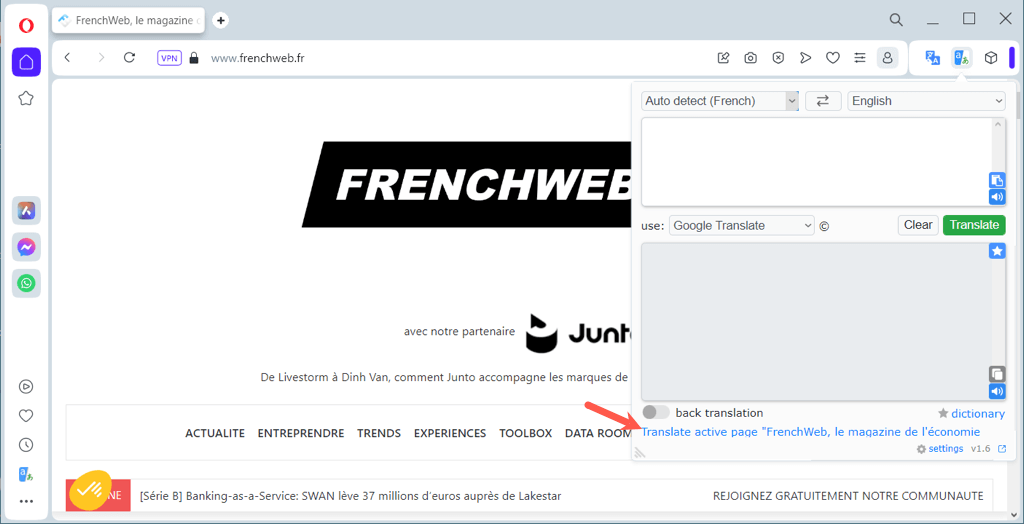
Thay vào đó, để dịch một phần của trang, hãy dùng con trỏ chọn văn bản. Sau đó, sử dụng nút Translatorđể xem bản dịch trong cửa sổ bật lên.
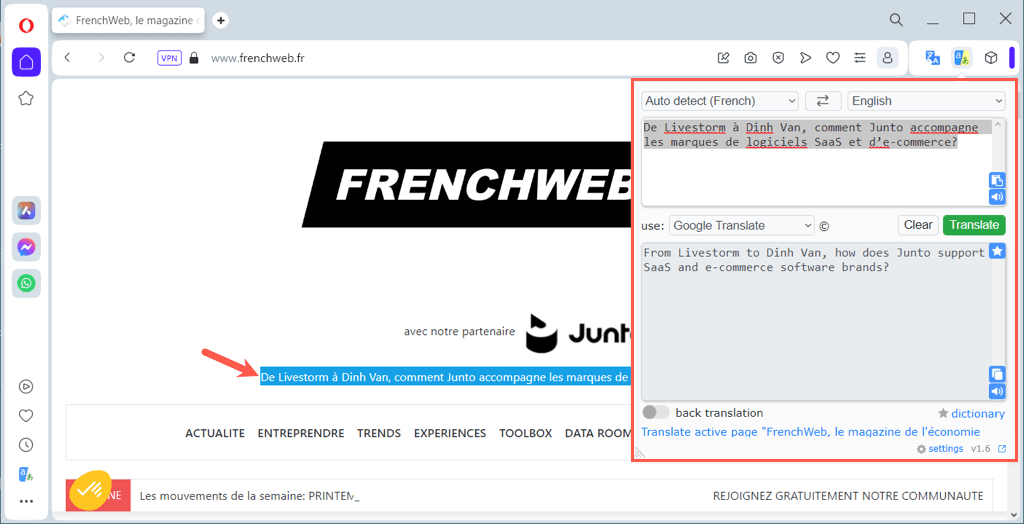
Google Dịch
Tiện ích mở rộng Google Dịch dành cho Opera hoạt động tương tự như tùy chọn Trình dịch ở trên. Bạn có thể dịch toàn bộ trang hoặc chỉ một phần nhất định.
Để dịch trang hiện tại, hãy sử dụng phím tắt Ctrl+ Alt+ P. Sau đó, bạn sẽ thấy trang được dịch và thanh công cụ dịch xuất hiện ở trên cùng. Sử dụng thanh công cụ để chọn ngôn ngữ khác hoặc xem ngôn ngữ gốc.
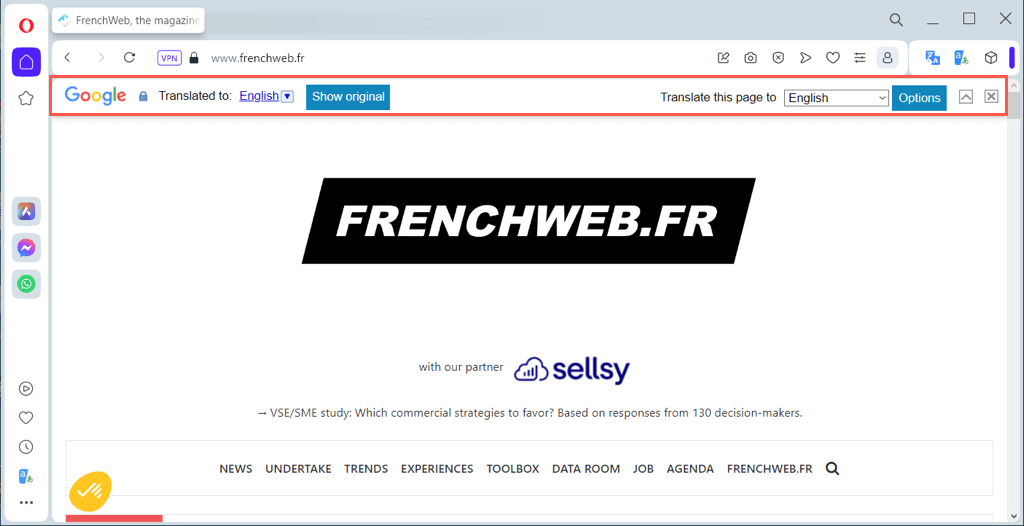
Để dịch một phần của trang, hãy chọn văn bản. Sau đó, sử dụng nút Google Dịchtrên thanh công cụ để xem bản dịch trong cửa sổ bật lên cùng với các tùy chọn sao chép, nghe hoặc thay đổi kích thước văn bản..
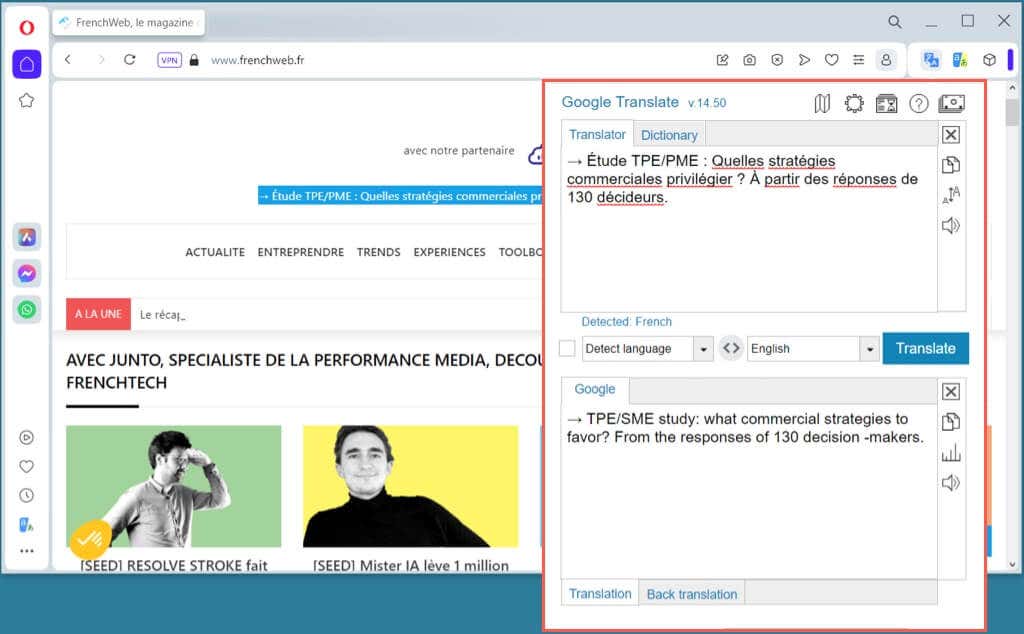
Xóa bỏ rào cản ngôn ngữ
Có rất nhiều trang web tuyệt vời trên khắp thế giới. Tại sao lại ngừng truy cập một địa chỉ vì ngôn ngữ đó không phải là ngôn ngữ của bạn? Cho dù bạn yêu thích trình duyệt nào trong danh sách của chúng tôi thì bạn đều có thể dịch một trang web một cách dễ dàng.
Để biết thêm, hãy xem ứng dụng học ngôn ngữ có thể dạy bạn nói bằng một phương ngữ khác..